Η εργασία με επίπεδα στο Word μπορεί να αυξήσει σημαντικά την αποδοτικότητά σας κατά τη δημιουργία εγγράφων. Πολλοί χρήστες μπορεί να είναι εξοικειωμένοι με τη χρήση στρωμάτων από προγράμματα γραφικών, αλλά βρίσκουν τις διαφορές στο Word προκλητικές. Σε αυτό το σεμινάριο, θα σας δείξω πώς να διατάσσετε αποτελεσματικά σύμβολα και γραφικά στοιχεία. Θα καλύψουμε τις πιο σημαντικές επιλογές διάταξης που θα σας βοηθήσουν να παρακολουθείτε τα έγγραφά σας και να τα κάνετε να φαίνονται ελκυστικά.
Βασικές διαπιστώσεις
- Τα επίπεδα μπορούν να εμφανιστούν και να κρυφτούν στο Word, αλλά αυτό είναι δυνατό μόνο με τη σωστή περιτύλιξη κειμένου.
- Μπορείτε να καθορίσετε ελεύθερα τη θέση των γραφικών και των διαγραμμάτων για να προσαρμόσετε τη διάταξη στις απαιτήσεις σας.
- Υπάρχουν διάφορες επιλογές για το τύλιγμα κειμένου που επηρεάζουν την αλληλεπίδραση μεταξύ κειμένου και γραφικών στοιχείων.
Οδηγίες βήμα προς βήμα
Ξεκινήστε με την τοποθέτηση των γραφικών σας.
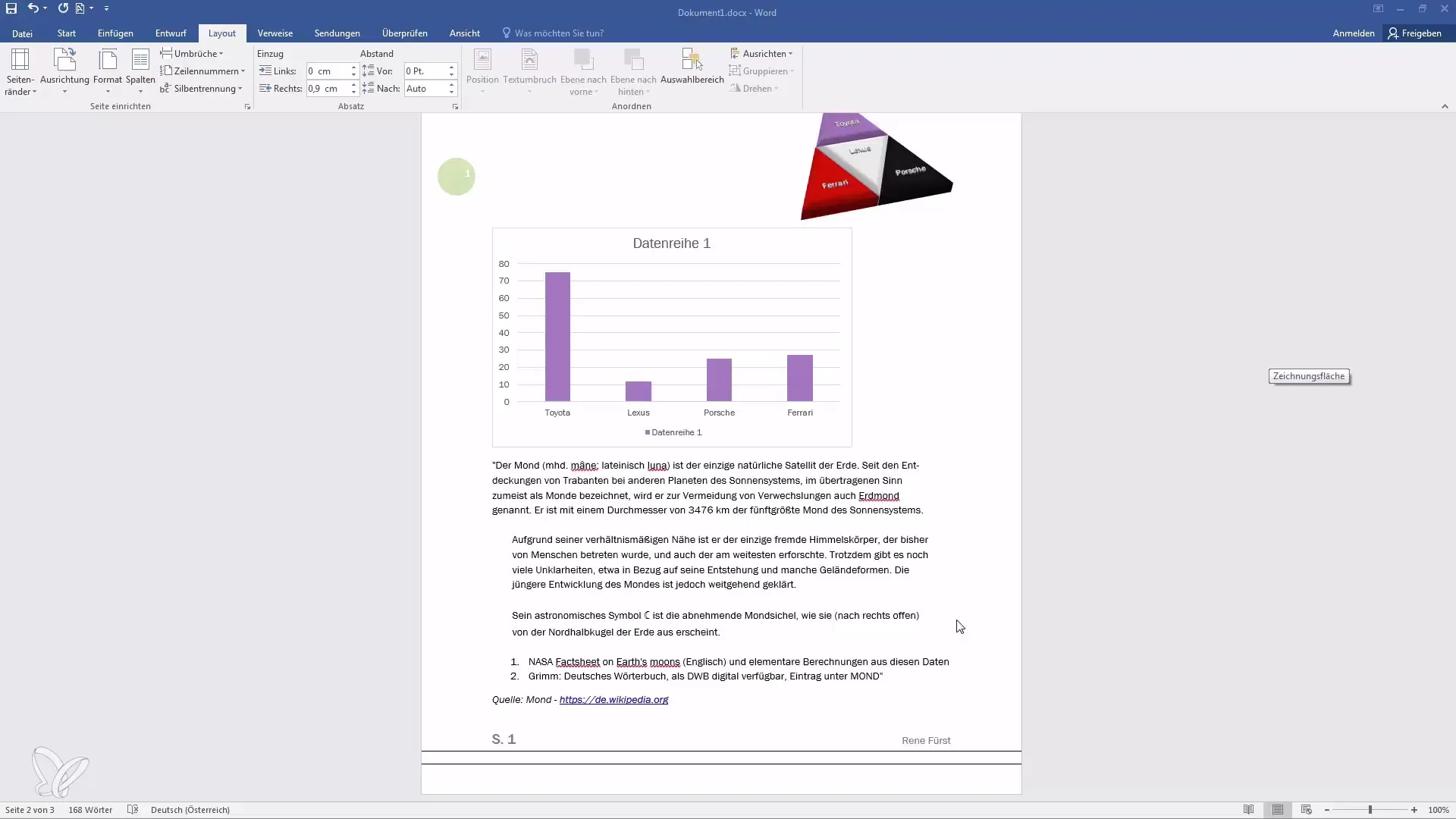
Ανοίξτε την καρτέλα "Διάταξη" για να τακτοποιήσετε τα στοιχεία σας. Εδώ μπορείτε να βρείτε διάφορες επιλογές διάταξης.
Στην περιοχή επιλογής στην ενότητα "Arrange" (Διάταξη), μπορείτε να επιλέξετε τις διαθέσιμες επιλογές διάταξης για τα γραφικά σας.
Μόλις τα γραφικά είναι ορατά στη σελίδα, μπορείτε να τα εμφανίσετε ή να τα αποκρύψετε κάνοντας κλικ πάνω τους.
Για τη σωστή εμφάνιση και απόκρυψη των στοιχείων, είναι σημαντικό να ορίσετε σωστά την περιτύλιξη κειμένου. Επιλέξτε ως παράδειγμα την επιλογή "Με περιτύλιγμα κειμένου".
Μπορείτε να χρησιμοποιήσετε την περιτύλιξη κειμένου για να ορίσετε τον τρόπο με τον οποίο το γραφικό αλληλεπιδρά με το περιβάλλον κείμενο. Αυτό σας δίνει την ευελιξία να αφήνετε το κείμενο να ρέει γύρω από τα γραφικά.
Τώρα θα σας δείξω πώς να εισάγετε και να διατάσσετε εικόνες. Προσθέστε μερικές εικόνες σε μια νέα σελίδα για να δείξετε πώς λειτουργούν οι ρυθμίσεις.
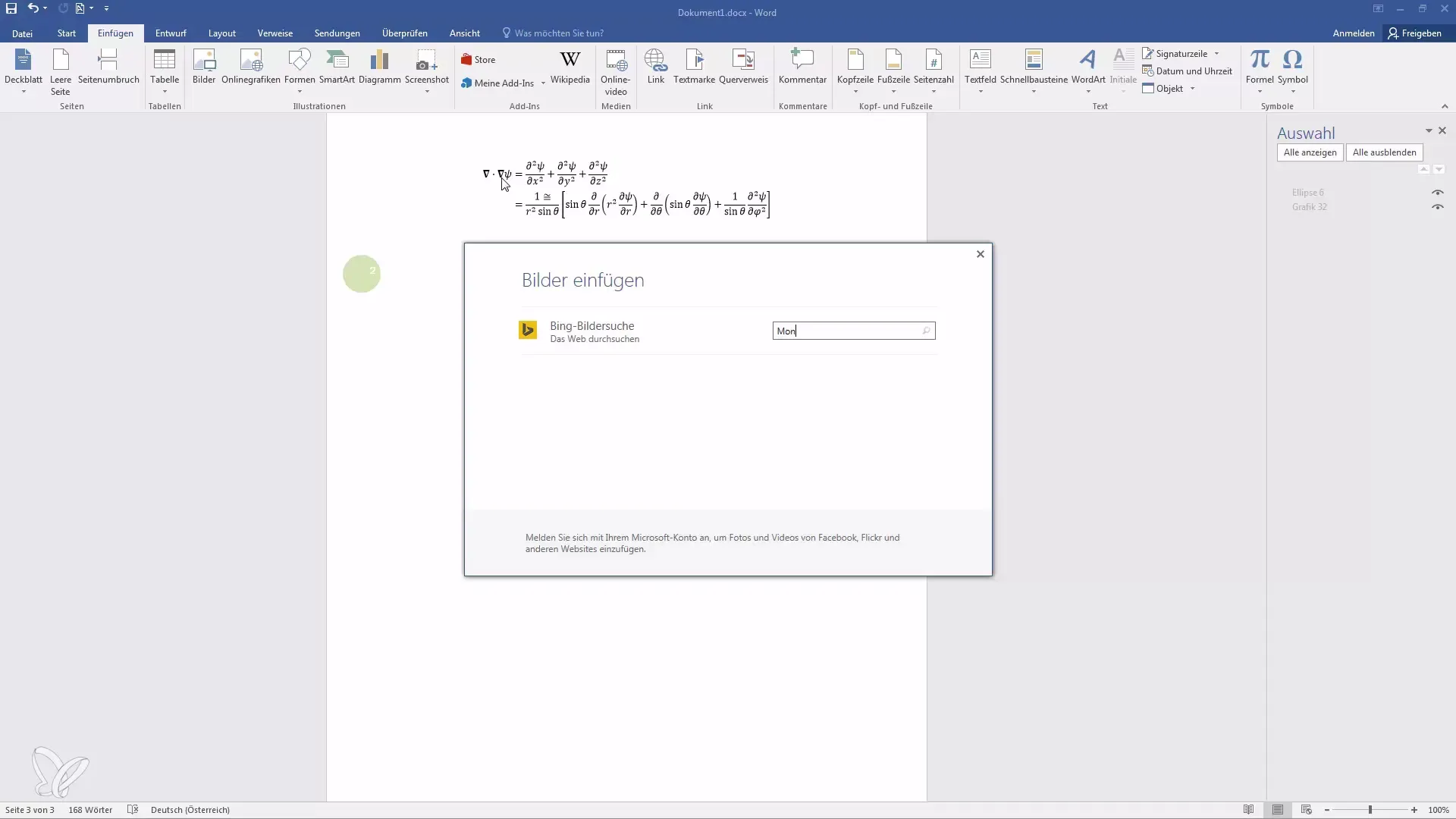
Αφού εισαχθούν οι εικόνες, μπορείτε να τις μεγεθύνετε ή να τις σμικρύνετε ανάλογα με τις ανάγκες για να βελτιστοποιήσετε τη διάταξή τους.
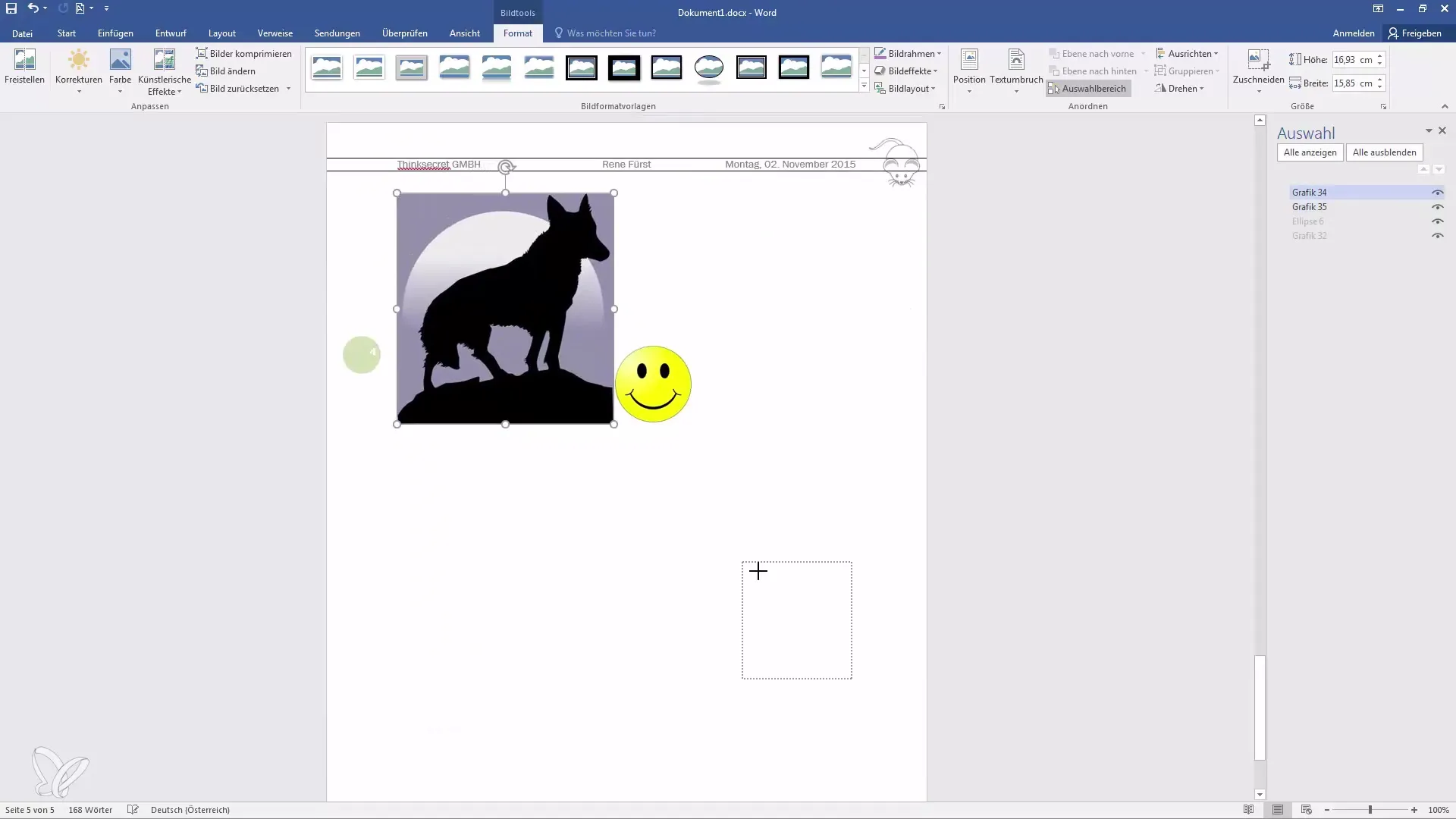
Αφού τοποθετήσετε τα γραφικά, μπορείτε να ενεργοποιήσετε διάφορες επιλογές διάταξης κάνοντας κλικ σε ένα γραφικό.
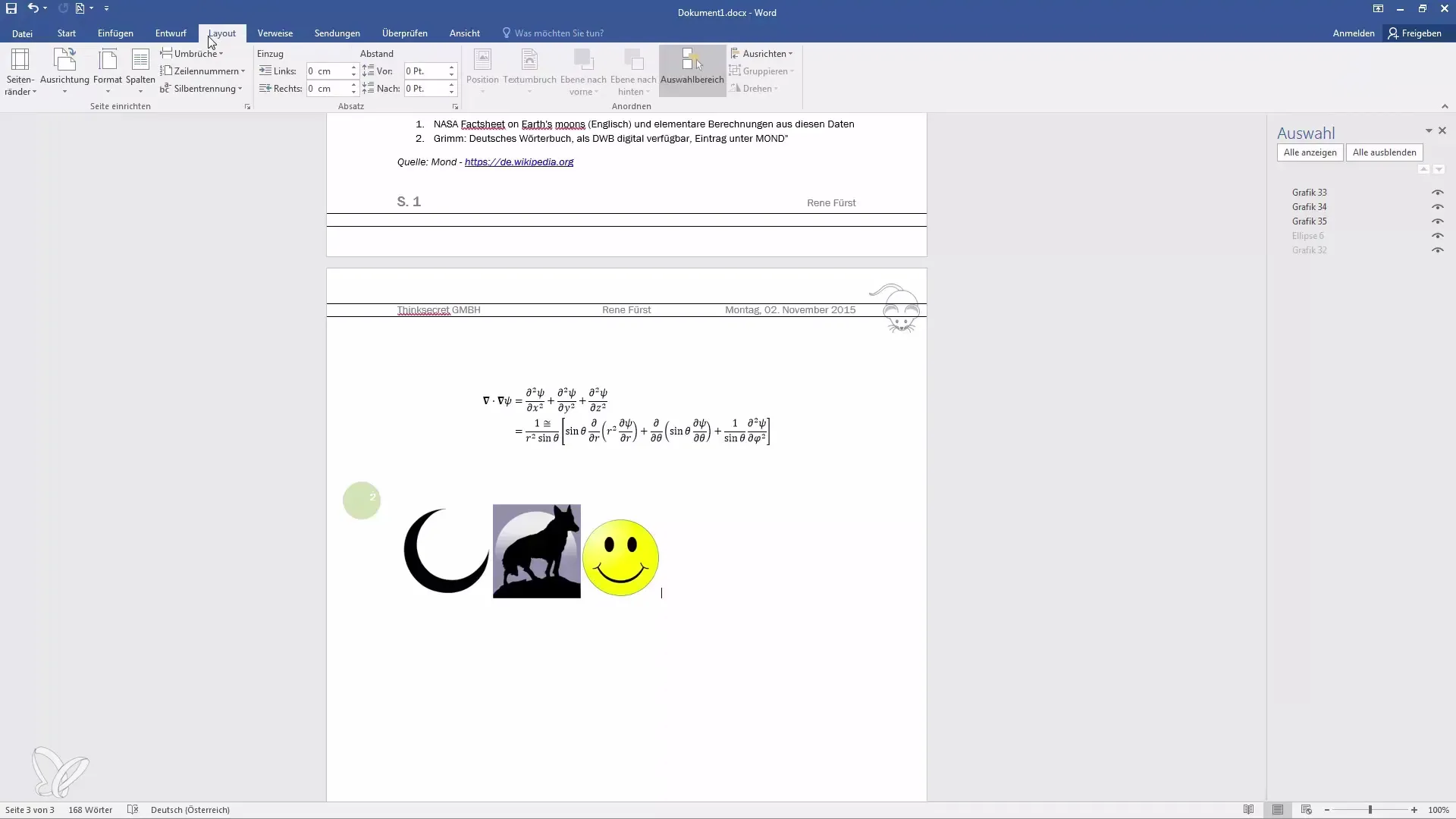
Εάν αλλάξετε τις επιλογές διάταξης, παρατηρήστε πώς προσαρμόζονται τα γραφικά και το κείμενο. Μπορείτε επίσης να χρησιμοποιήσετε την εισαγωγή κειμένου για να επηρεάσετε τη θέση των γραφικών.
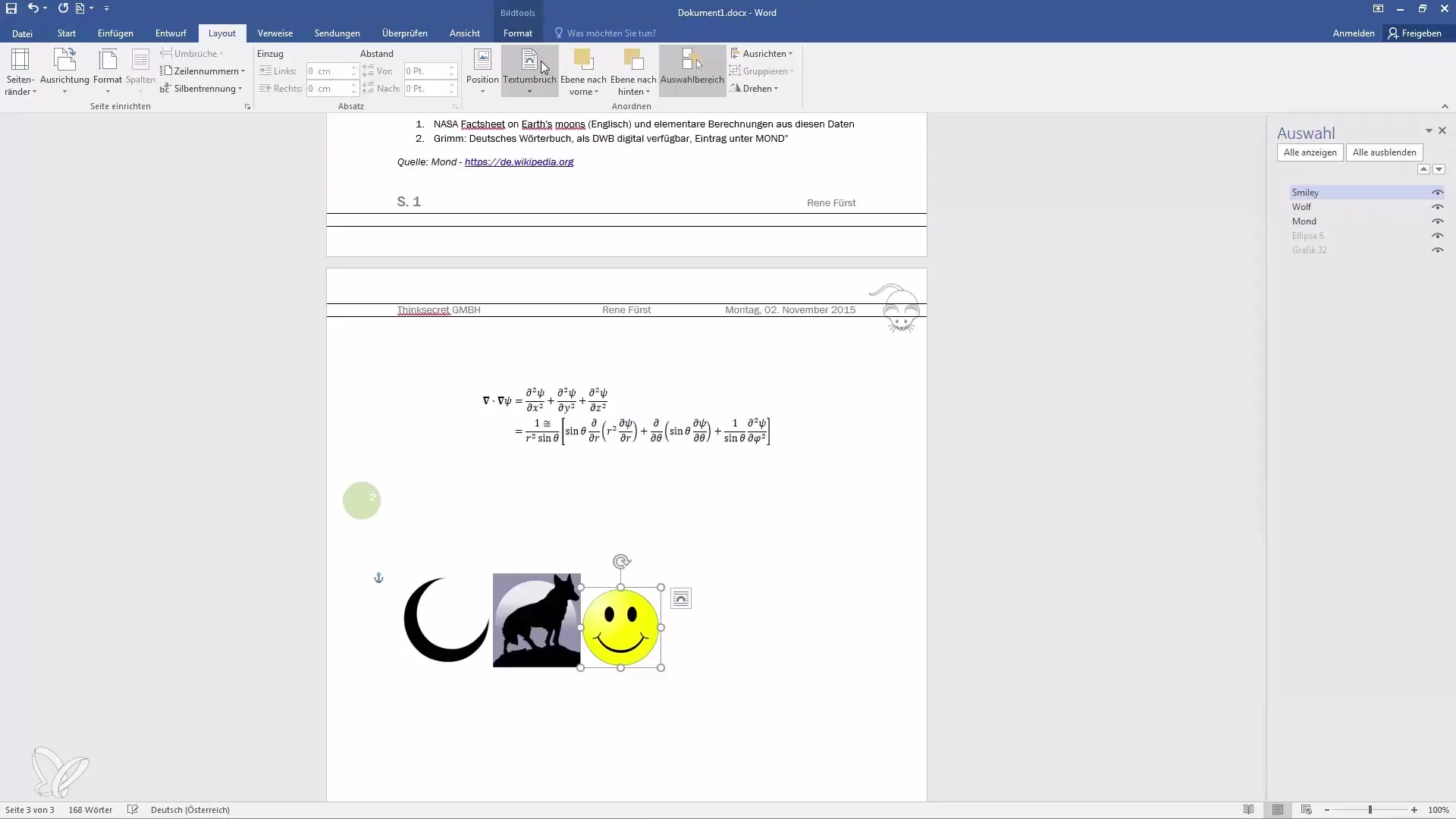
Αλλάξτε το τύλιγμα κειμένου για ένα από τα γραφικά και παρατηρήστε πώς αλλάζει η διάταξη. Αυτό σας δίνει ακριβή έλεγχο της διάταξης.
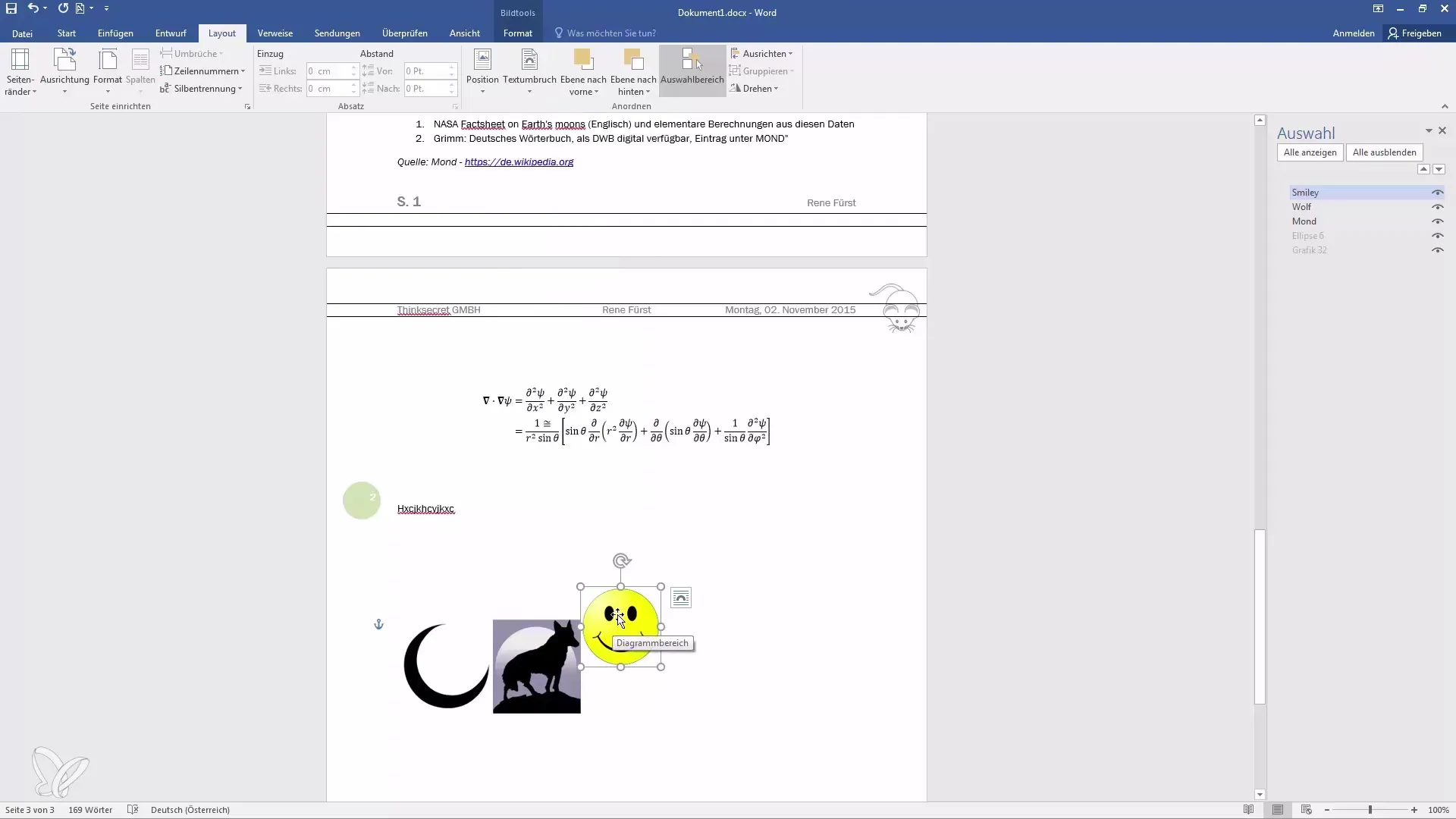
Για λεπτότερη τοποθέτηση, μπορείτε να σύρετε τα γραφικά και το κείμενο με το ποντίκι. Αυτή η λειτουργία είναι ιδιαίτερα χρήσιμη για τη βελτίωση της οπτικής διάταξης.
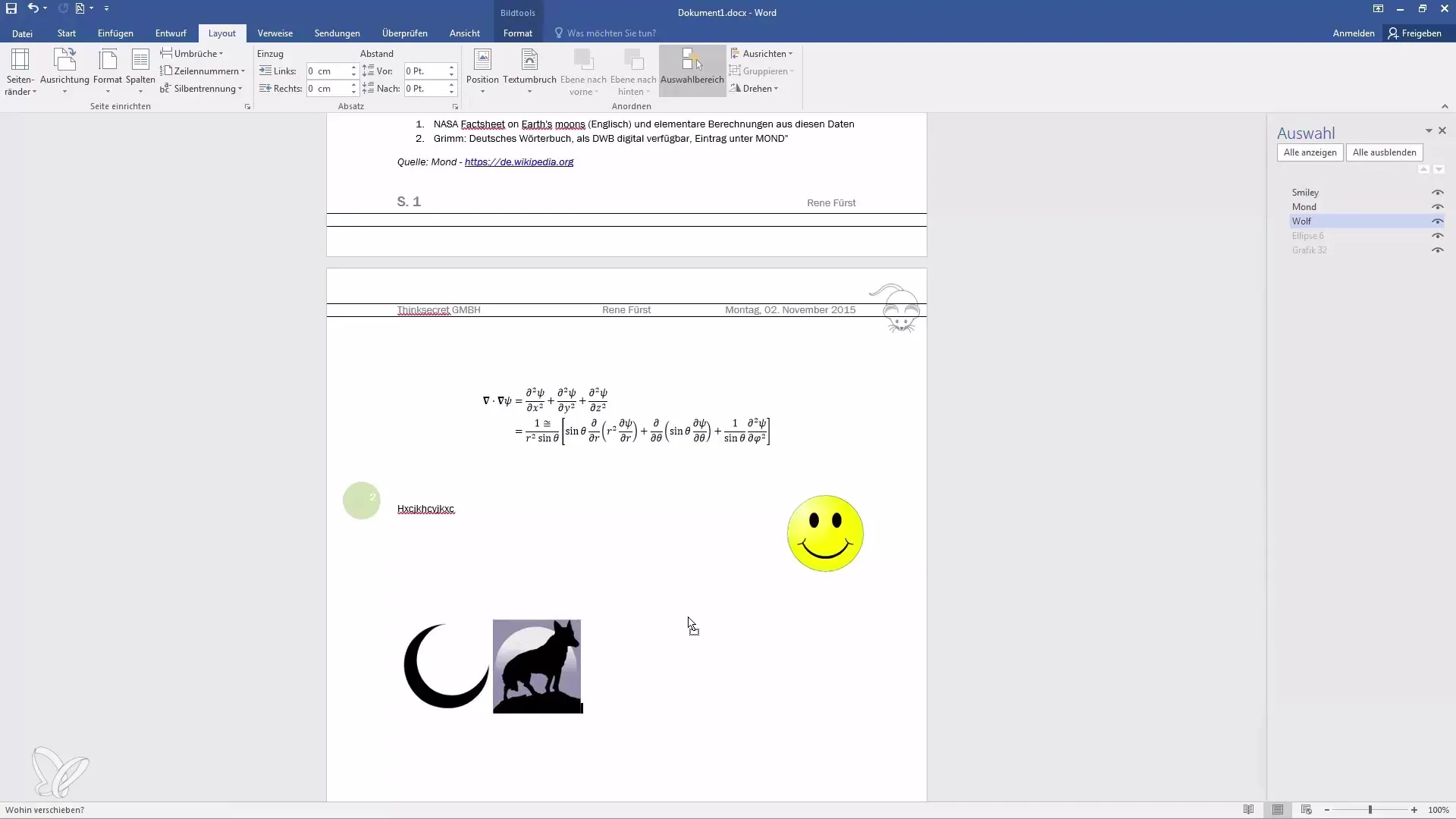
Επιπλέον, μπορείτε επίσης να καθορίσετε απευθείας τις θέσεις και να τοποθετήσετε τα γραφικά πίσω από το κείμενο για να βελτιώσετε τις ρυθμίσεις της διάταξης.
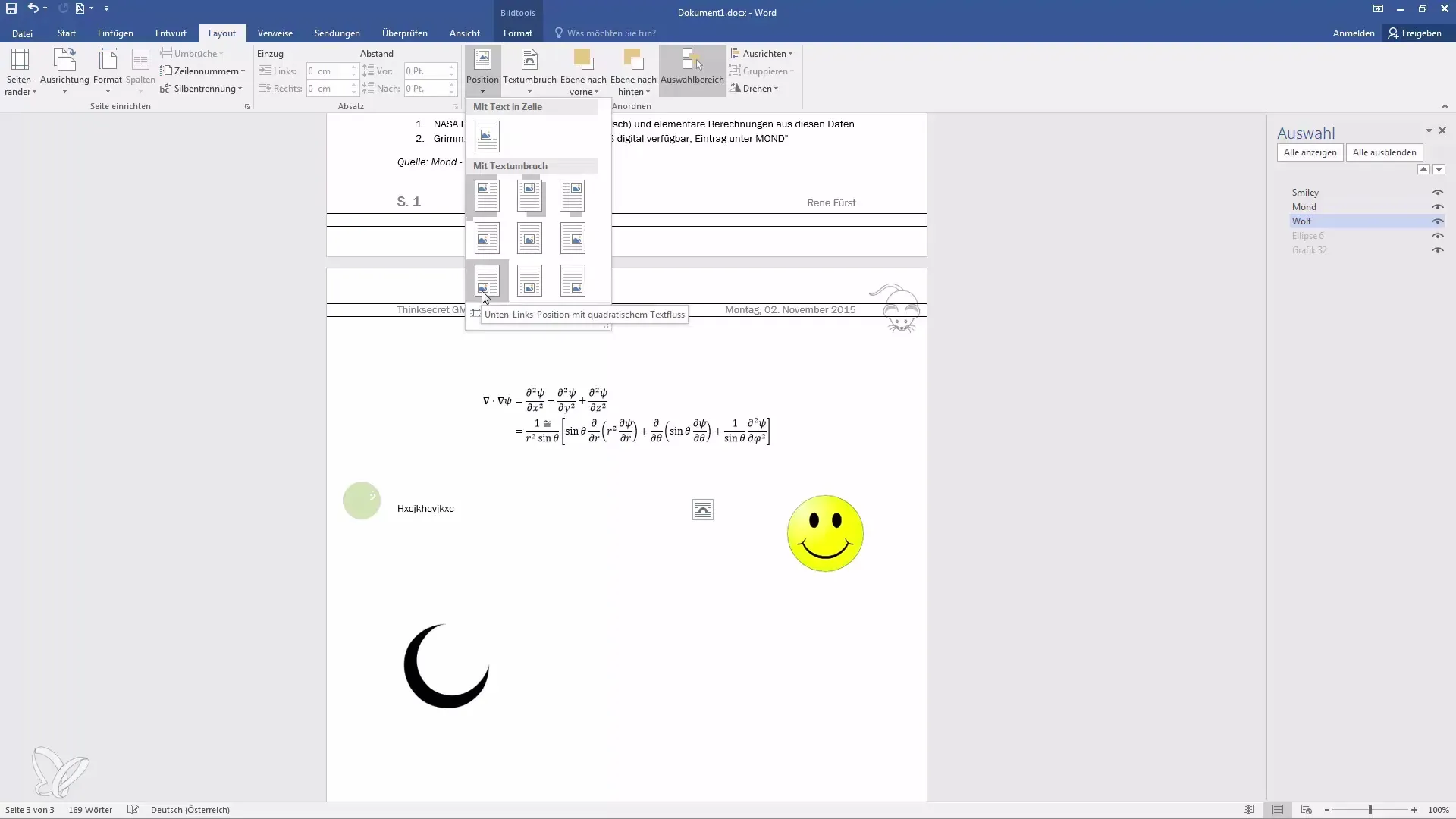
Δοκιμάστε τη ρύθμιση "Πίσω από το κείμενο" και πειραματιστείτε με τη διάταξη για να σχεδιάσετε και να προσαρμόσετε τα έγγραφά σας.
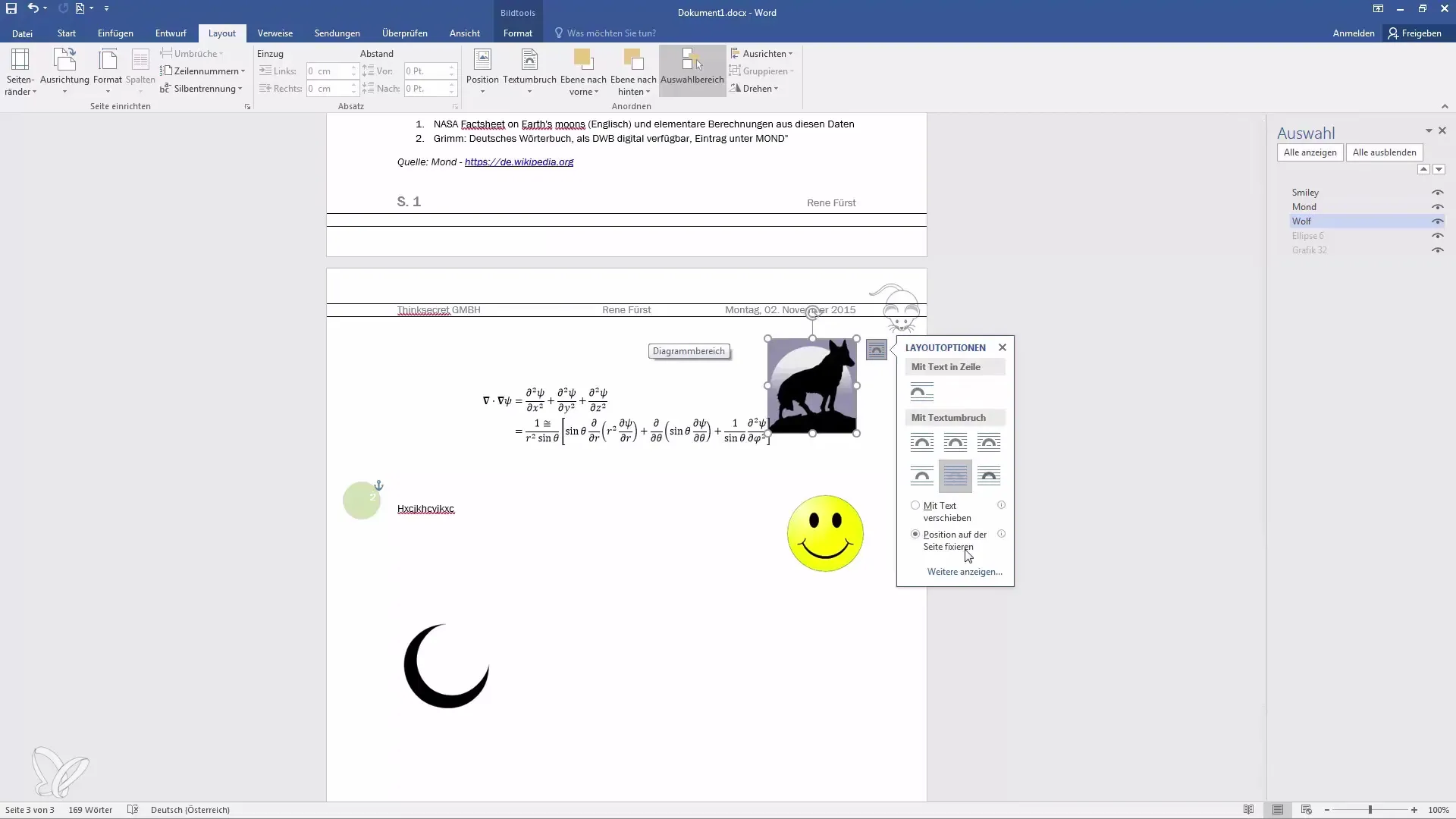
Μόλις είστε ικανοποιημένοι με το σχεδιασμό, μπορείτε να περιστρέψετε ή να αναποδογυρίσετε τα γραφικά για να δημιουργήσετε πρόσθετο οπτικό ενδιαφέρον.
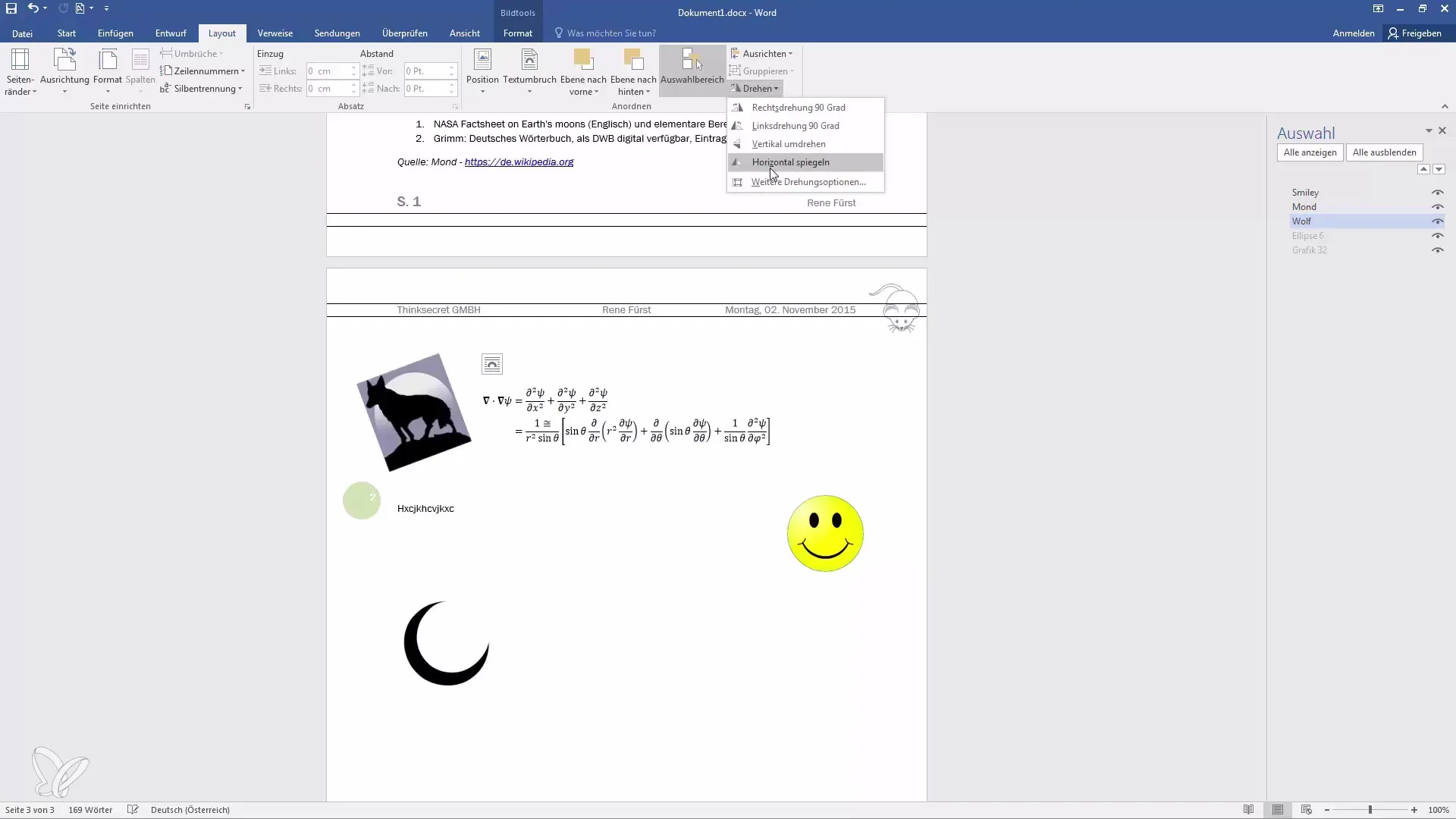
Χρησιμοποιήστε τις γραμμές πλέγματος για να ευθυγραμμίσετε με ακρίβεια τα γραφικά σας. Αυτές θα σας βοηθήσουν να εξασφαλίσετε μια καθαρή διάταξη.
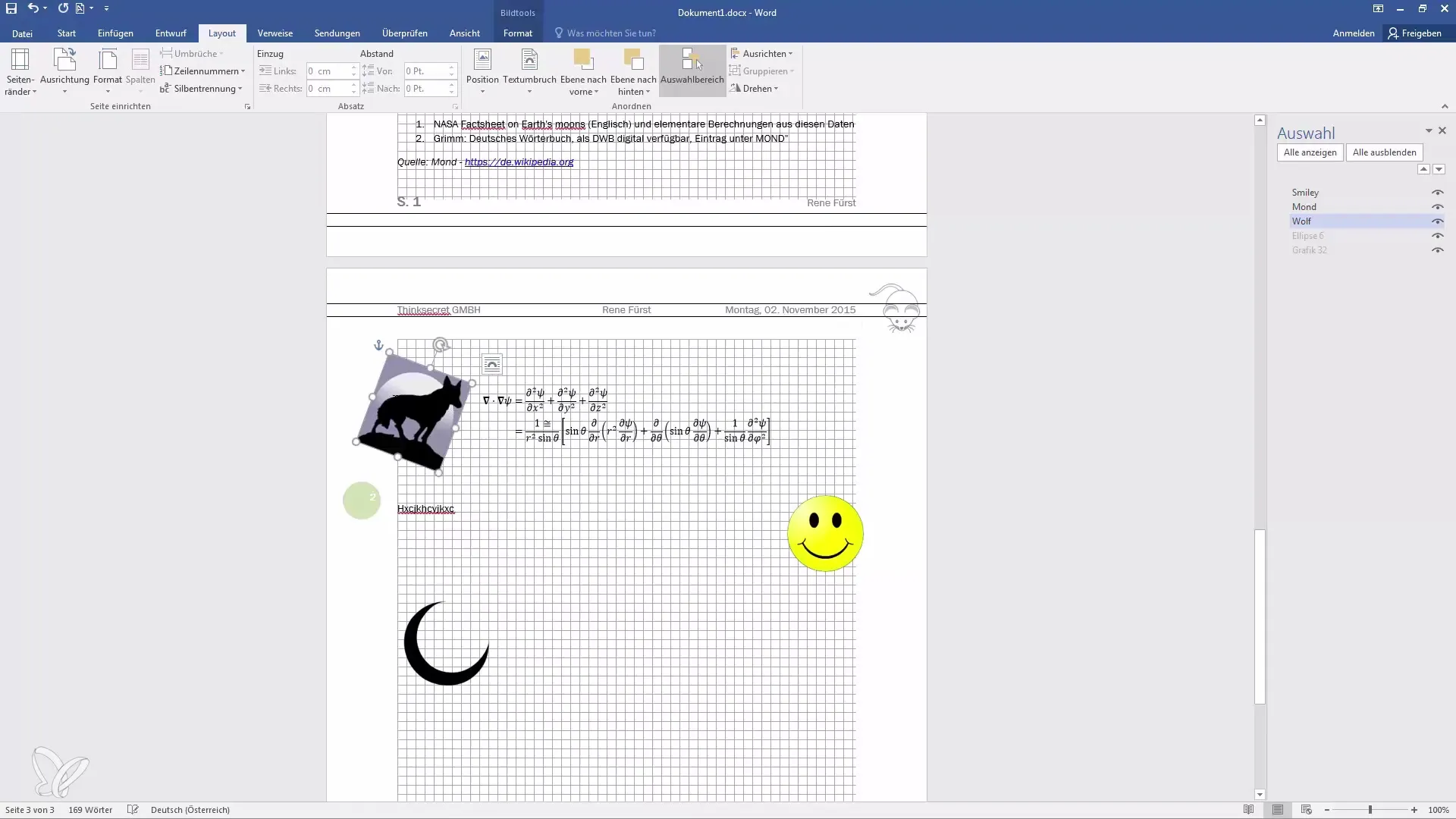
Για να ευθυγραμμίσετε τα γραφικά σας με τις γραμμές ευθυγράμμισης, μπορείτε να επιλέξετε τη λειτουργία "Χρήση ευθυγράμμισης σε γραμμές καθοδήγησης".
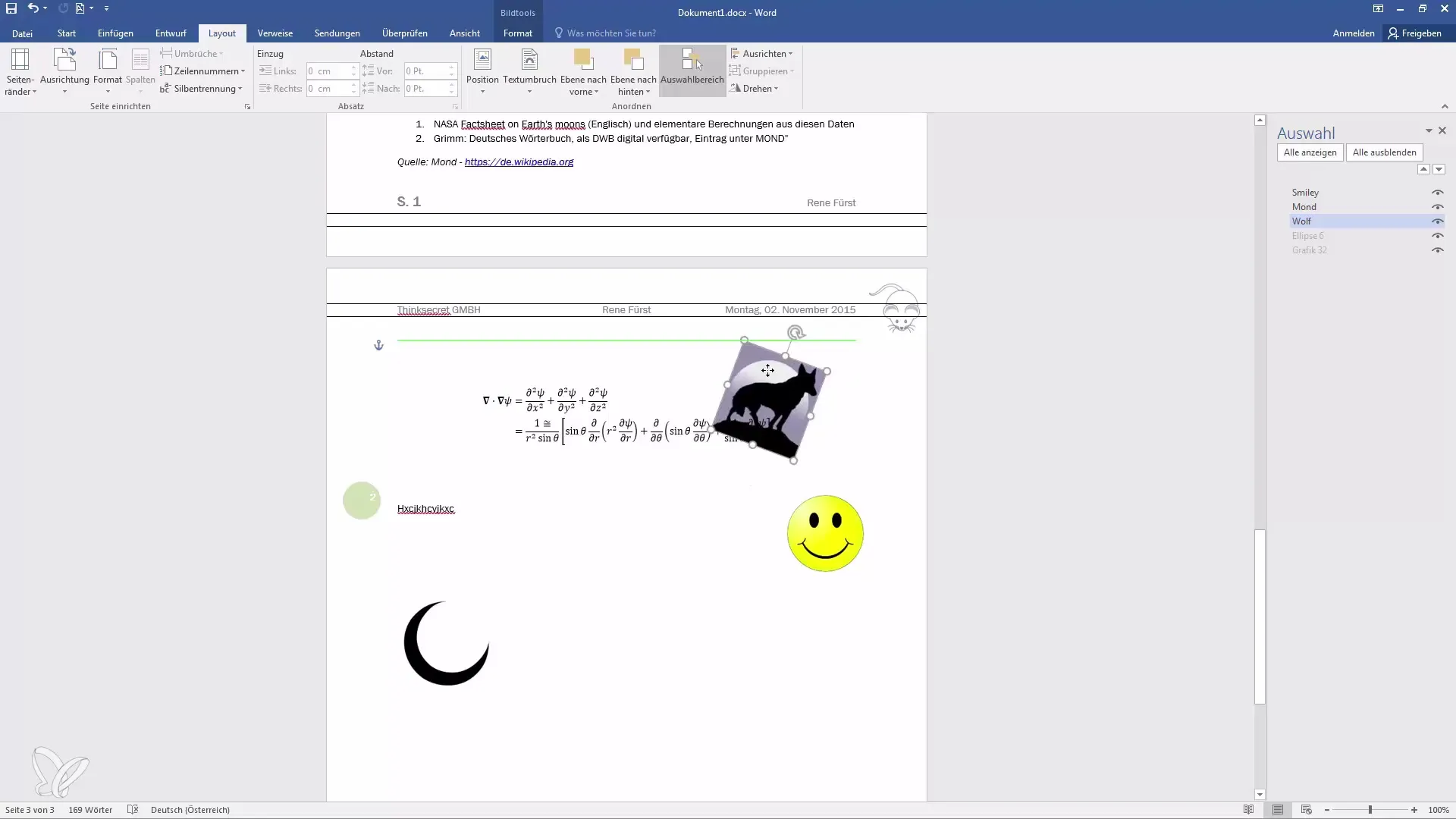
Αυτή ήταν μια επισκόπηση της διάταξης των στοιχείων διάταξης στο Word. Αν έχετε περαιτέρω ερωτήσεις ή θέλετε να χρησιμοποιήσετε πρόσθετα γραφικά, απλώς ενημερώστε με!
Περίληψη
Έχετε πλέον μάθει τις βασικές τεχνικές για τη διάταξη των επιπέδων στο Word. Με τις σωστές επιλογές περιτύλιξης κειμένου και ρυθμίσεις διάταξης, μπορείτε να σχεδιάσετε τα έγγραφά σας επαγγελματικά και να χρησιμοποιήσετε τα επιθυμητά στοιχεία στυλ πιο αποτελεσματικά.
Συχνές ερωτήσεις
Ποιος είναι ο καλύτερος τρόπος για να διατάξετε τα γραφικά στο Word;Ο καλύτερος τρόπος είναι να χρησιμοποιήσετε το τύλιγμα κειμένου και να προσαρμόσετε τις επιλογές διάταξης για να ελέγξετε την αλληλεπίδραση μεταξύ κειμένου και γραφικών.
Πώς μπορώ να αλλάξω το μέγεθος των γραφικών;Κάντε κλικ στο γραφικό και χρησιμοποιήστε τα γωνιακά σημεία για να προσαρμόσετε το μέγεθος.
Τι σημαίνουν οι διάφορες επιλογές περιτύλιξης κειμένου;Οι επιλογές καθορίζουν τον τρόπο με τον οποίο το κείμενο ρέει γύρω από το γραφικό και τι επίδραση έχει αυτό στη διάταξη.
Μπορώ να τοποθετήσω γραφικά πίσω από το κείμενο;Ναι, μπορείτε να τοποθετήσετε τα γραφικά πίσω από το κείμενο επιλέγοντας την κατάλληλη επιλογή διάταξης.
Πώς μπορώ να βεβαιωθώ ότι τα γραφικά μου είναι σωστά ευθυγραμμισμένα; Χρησιμοποιήστε τις γραμμές πλέγματος για ακριβή ευθυγράμμιση ή τη λειτουργία "Χρήση ευθυγράμμισης σε γραμμές οδηγού".


